Windows 11 Bluetooth: So aktivieren und deaktivieren Sie es
![So aktivieren Sie Bluetooth in Windows 11 [Schnellübersicht]](https://windowsreport.com/wp-content/uploads/2021/08/Untitled-design-94-1-1-1-886x590.jpg) Es ist keine Überraschung, dass das neueste Microsoft-Betriebssystem großartige Funktionen bietet. Auch wenn einige von ihnen ziemlich ähnlich sind wie das, was wir bereits kennen, haben sich andere geändert. Schauen Sie sich diesen Vergleich zwischen Windows 11 und Windows 10 an und überzeugen Sie sich selbst.
Es ist keine Überraschung, dass das neueste Microsoft-Betriebssystem großartige Funktionen bietet. Auch wenn einige von ihnen ziemlich ähnlich sind wie das, was wir bereits kennen, haben sich andere geändert. Schauen Sie sich diesen Vergleich zwischen Windows 11 und Windows 10 an und überzeugen Sie sich selbst.
Bluetooth ist ein wichtiges Merkmal, das auf die gleiche Weise funktioniert, und es ist einfacher, es zu aktivieren, als Sie denken.
Dieser Artikel zeigt drei leicht zugängliche Optionen, die Ihnen helfen, Bluetooth in Windows 11 zu aktivieren. Aber zuerst sehen wir uns einige Gründe an, warum Sie es auf Ihrem PC verwenden sollten.
Warum sollte ich Bluetooth in Windows 11 verwenden?
Im Allgemeinen stellt die Bluetooth-Technologie eine drahtlose Kommunikationstechnologie mit kurzer Reichweite dar, die dazu dient, Kabel zu ersetzen, die elektronische Geräte verbinden. Es ist jedoch mehr als das. Sehen Sie sich die folgende Liste an und finden Sie heraus, worum es hier geht:
- Dateien zwischen Mobilgeräten und Computern übertragen – Mit Bluetooth in Windows 11 können Sie Smartphones oder Tablets mit Ihrem Bluetooth-fähigen PC koppeln, sodass Sie Dateien drahtlos senden können.
- Dateien von einem PC auf einen anderen verschieben – Sie können auch spezielle Dateien zwischen zwei PCs übertragen. Die Voraussetzung ist, dass Bluetooth aktiviert ist. Und dies gilt gleichzeitig für beide Computer.
- Ihren PC mit einem Smartphone verbinden – Tethering bedeutet, die Netzwerkverbindung eines Geräts mit einem anderen Gerät zu teilen, das über die Verbindung des anderen Geräts mit dem Internet verbunden ist. Windows 11 ermöglicht es Ihnen, über Bluetooth zu tetheren. Bedenken Sie, dass es weniger Batterieleistung als Wi-Fi verbraucht, sodass es eine wertvolle Alternative sein könnte.
- Peripheriegeräte anschließen – Am häufigsten wird diese Funktion verwendet, um Peripheriegeräte drahtlos mit verschiedenen Geräten zu verbinden. Es gibt viele Peripheriegeräte, die mit Bluetooth funktionieren können. Um die bekanntesten zu finden, sehen Sie sich die folgende Liste an.
Jetzt sehen wir uns die zugänglichsten Methoden an, um es zu aktivieren. Der heutige Leitfaden wird einige interessante zusätzliche Informationen präsentieren, also stellen Sie sicher, dass Sie ihn vollständig lesen.
Wie kann ich Bluetooth in Windows 11 aktivieren?
Verwenden Sie das Einstellungsmenü
-
Klicken Sie auf die Windows-Taste, und öffnen Sie Einstellungen.

-
Klicken Sie auf Bluetooth & Geräte.
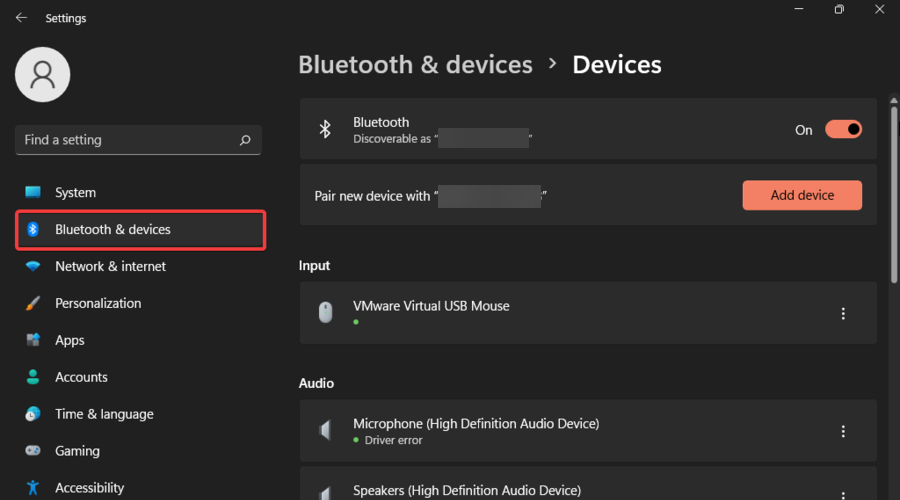
-
Aktivieren Sie Bluetooth.
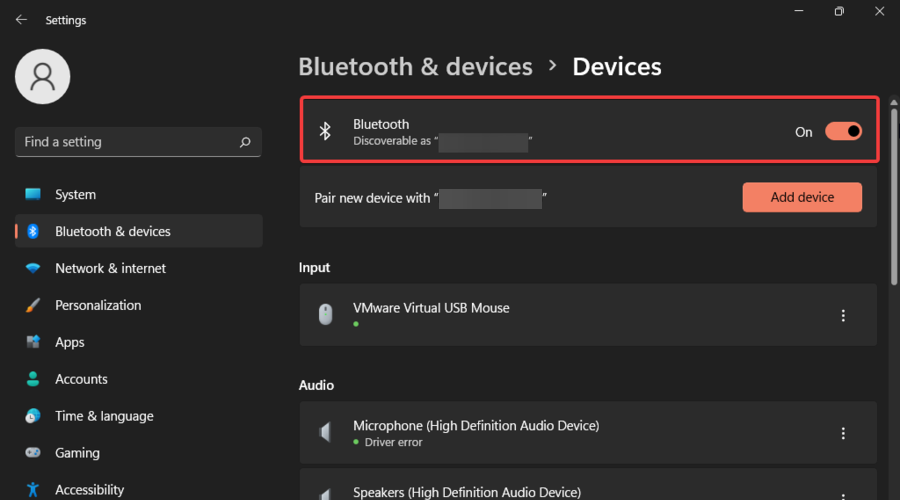
Dies ist die einfachste Option, um Bluetooth in Windows 11 zu aktivieren. Beachten Sie jedoch, dass das Erscheinungsbild im Einstellungsmenü von einer anderen Option abhängt. Stellen Sie sicher, dass Sie diesen Artikel weiter lesen, um herauszufinden, von welcher wir sprechen.
Bluetooth über das Action Center ein- / ausschalten
Es gibt mehrere Methoden, um Bluetooth ein- / auszuschalten, und hier ist wie Sie es über das Action Center tun.
-
Öffnen Sie das Action Center
In der rechten unteren Ecke Ihrer Desktop-Taskleiste suchen Sie nach und klicken Sie auf Action Center.
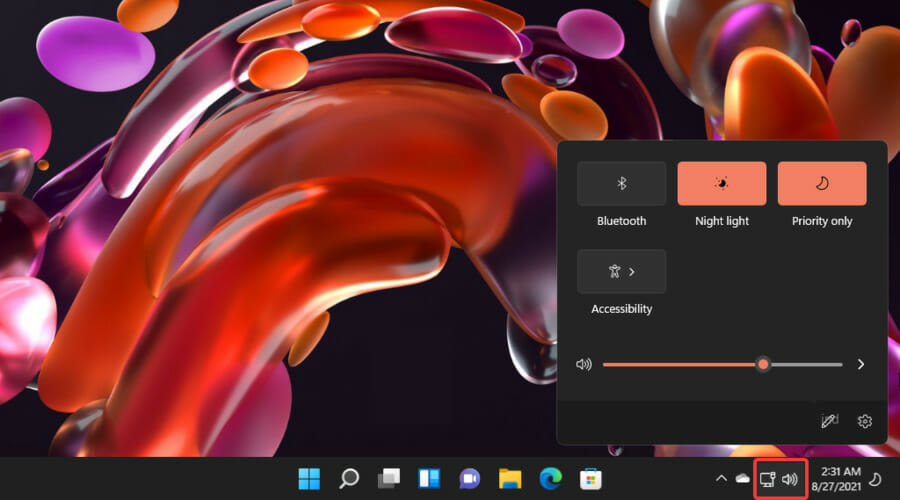
-
Wählen Sie Bluetooth
Ein Menü öffnet sich, das mehrere Optionen enthält: Bluetooth, Nachtlicht, Nur Priorität und Barrierefreiheit. Klicken Sie auf das Bluetooth-Symbol.
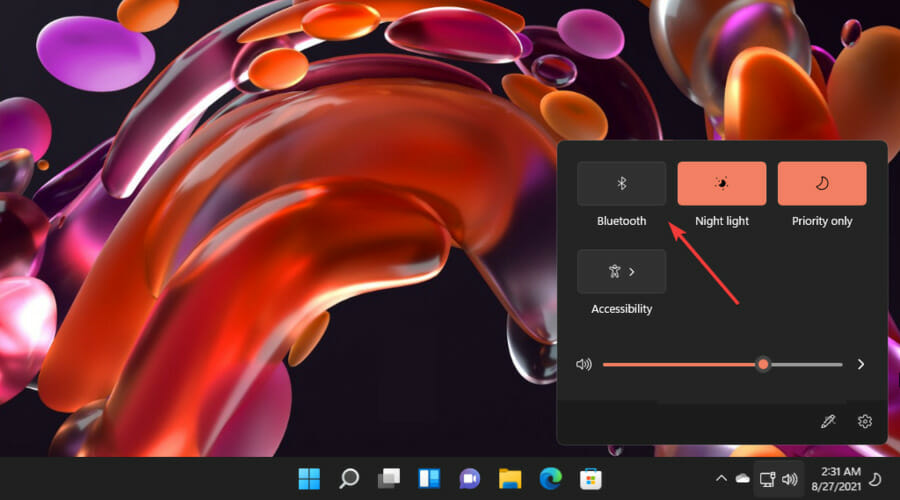
- Schalten Sie Bluetooth ein / aus Dies ist ein Schalter, der Bluetooth ein- oder ausschaltet. Um es zu aktivieren, klicken Sie einfach einmal darauf. Um es auszuschalten, drücken Sie einfach den Schalter erneut.
Versuchen Sie den Geräte-Manager
-
Drücken Sie die Windows-Taste, geben Sie Geräte-Manager ein und öffnen Sie ihn.
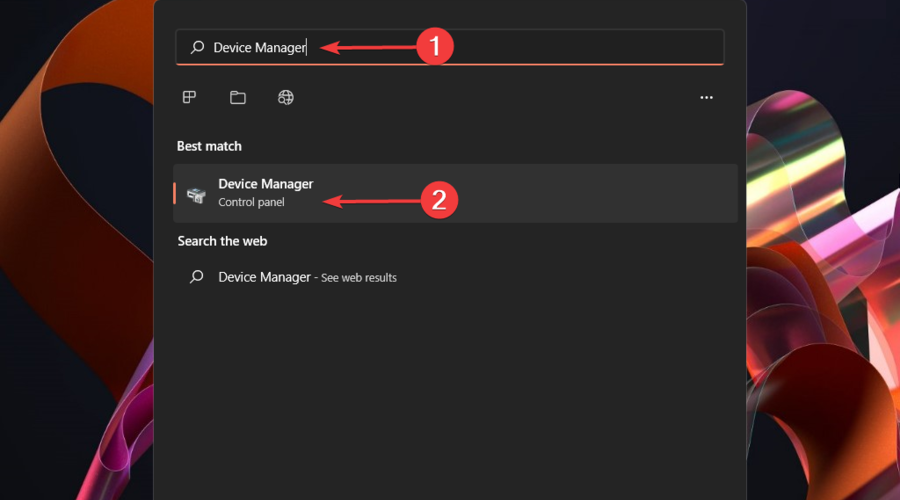
-
Erweitern Sie den Bluetooth-Bereich.
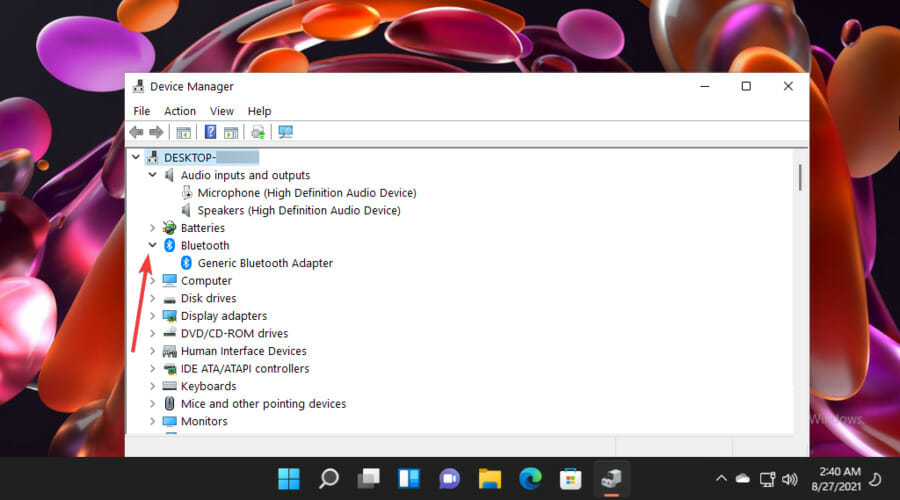
-
Klicken Sie mit der rechten Maustaste auf das benötigte Gerät und wählen Sie Gerät aktivieren.
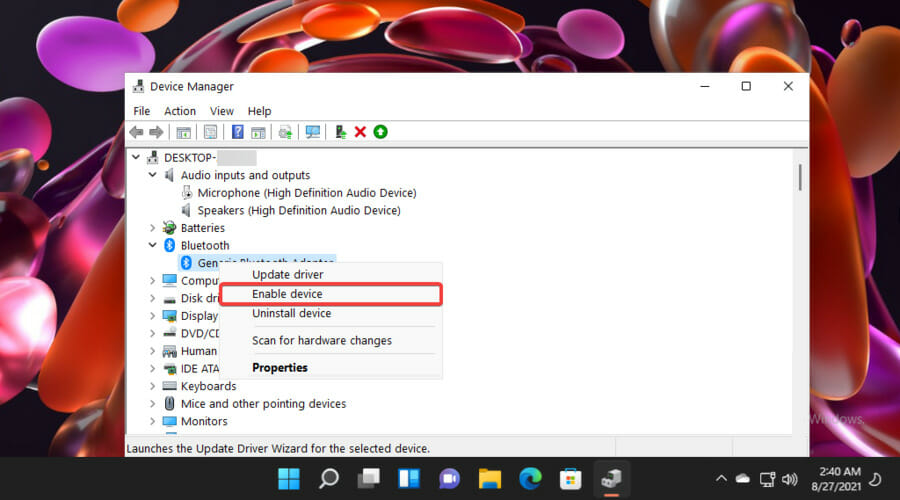
Denken Sie daran, dass wir über die Abhängigkeit zwischen zwei Lösungen gesprochen haben? Beachten Sie, dass diese bestimmte Option auf Aktiviert gesetzt sein muss, damit sie auch im Windows-Einstellungsmenü (wie wir in der ersten Methode vorgestellt haben) nicht angezeigt wird. Lesen Sie mehr zu diesem Thema
- So beheben Sie fehlende DLL-Dateien auf Ihrem Windows 10/11-PC
- Microsoft ersetzt JScript durch JScript9Legacy für bessere Sicherheit in Windows 11
- Windows 11 Build 27898 fügt kleine Taskleistensymbole, schnelle Wiederherstellung und intelligenteres Teilen hinzu
- Windows 11 Build 27898-Bug bringt den klassischen Vista-Startup-Sound zurück
Welche Peripheriegeräte funktionieren mit Bluetooth?
- Headsets – Dies sind die ikonischsten Bluetooth-Peripheriegeräte. Sie können sie für Geschäftsgespräche, zum Spielen oder einfach zum Genießen Ihrer Lieblingsmusik verwenden.
- Mäuse – Bluetooth-Mäuse funktionieren nur mit brandneuen Geräten, beachten Sie also, dass sie möglicherweise nicht funktionieren, wenn Ihr PC älter ist. Diese Geräte sind ideal für Smartphones oder Tablets, da sie Ihren Arbeitsplatz vereinfachen und die Bedienung erleichtern.
- Tastatur – Bluetooth-Tastaturen werden besonders für Tablets verwendet. Und das Beste ist, dass Sie sowohl Ihre Maus als auch Ihre Tastatur anschließen können, um eine angenehmere Umgebung zu schaffen.
- Drucker und Scanner – Es gibt auch viele Bluetooth-kompatible Drucker und Scanner. Diese Funktion zu nutzen, wäre insbesondere hilfreich, wenn Sie häufig auf seltsame Netzwerkverbindungen stoßen.
- Gamepads – Sie können drahtlose Controller über Bluetooth mit verschiedenen Geräten verbinden. Und Versionen von Nintendo oder PlayStation funktionieren damit hervorragend.
Was sind die Bluetooth-Thumbnails von Windows 11?
Wie zu Beginn dieses Artikels erwähnt und wie Sie in unseren empfohlenen Lösungen erkennen können, funktioniert Bluetooth in Windows 11 ähnlich wie das, was wir von der vorherigen Betriebssystemversion kennen. Das Einstellungsfenster sieht jedoch anders aus.
Im Gegensatz zum Design von Windows 10 zeigt die neueste Einstellungs-App jetzt große Thumbnails für die Geräte an. Diese bieten eine einfachere Perspektive auf Ihre Bluetooth-Aktivität.
Sie zeigen alle registrierten Bluetooth-Peripheriegeräte an und zeigen an, welches verbunden ist. Ganz zu schweigen davon, dass Sie jederzeit ein neues hinzufügen können.
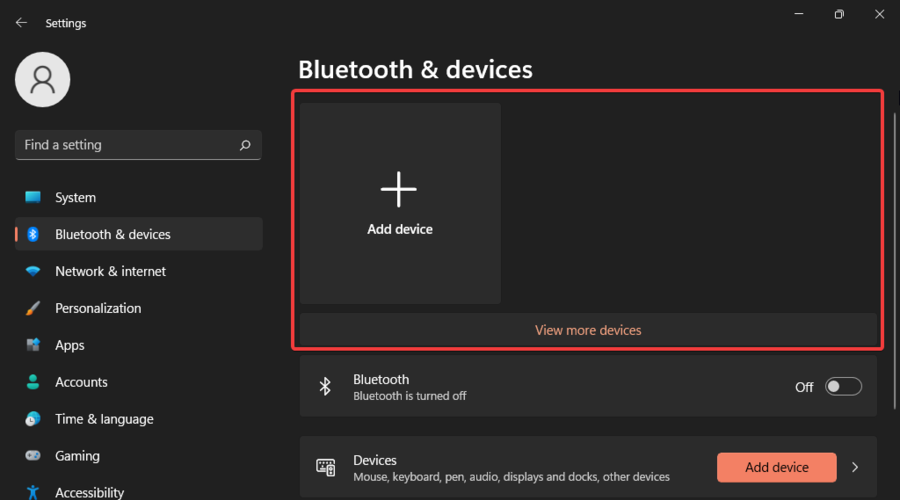 Dies sind die zugänglichsten Optionen, um Bluetooth in Windows 11 zu aktivieren. Wie Sie sehen können, sind sie extrem einfach und benötigen nur ein paar Sekunden, um sie auszuführen.
Dies sind die zugänglichsten Optionen, um Bluetooth in Windows 11 zu aktivieren. Wie Sie sehen können, sind sie extrem einfach und benötigen nur ein paar Sekunden, um sie auszuführen.
Wenn Sie jemals Probleme mit dieser Funktion haben, stellen Sie sicher, dass Sie sich diesen Leitfaden ansehen, was zu tun ist, wenn Bluetooth in Windows 11 nicht funktioniert.
Jetzt, da Sie wissen, wie Bluetooth funktioniert, warum nicht unseren Leitfaden überprüfen, wie man Dateien von einem Laptop auf einen anderen Laptop mit Bluetooth überträgt? Sie können sich auch mit einem Bluetooth-Hotspot verbinden, und wir haben einen Leitfaden, der Ihnen zeigt, wie man das macht.
Und lassen Sie uns nicht vergessen, dass uns Ihre Meinung wichtig ist, also zögern Sie nicht, uns eine Nachricht im Kommentarbereich unten zu hinterlassen.













